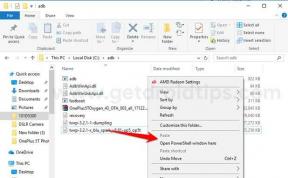Fix: Samsung Galaxy Watch 4 sender ikke tekstmeldinger
Miscellanea / / April 29, 2023
Det er ingenting du ikke kan gjøre med Samsung Galaxy Watch 4-serien, enten du vil ha en treningsmåler eller en allsidig smartklokke. Disse klokkene har mange fordeler, inkludert slankere og kraftigere design og bedre pris. En rask titt på Wear OSs fremgang de siste månedene viser hvor langt den har kommet. Til tross for det er det ikke en perfekt klokke.
Selv om den vanlige modellen er noe kjedelig i utseende, takket være den flate, funksjonsløse designen og det faktum at iPhone-versjonen ikke er kompatibel, tilbyr den de fleste funksjonene. Men dessverre sender ikke Samsung Galaxy Watch 4 tekstmeldinger, så de blir rasende. Men nå trenger du ikke å bekymre deg! Vi har noen rettelser for dette problemet. Derfor, hvis du opplever dette, sørg for at du følger disse trinnene:
Les også
Fix: Samsung Galaxy Watch 4 mottar ikke tekstmeldinger
Samsung Galaxy Watch 4-sensorer fungerer ikke, hvordan fikser jeg det?
Fix: Google Message Fungerer ikke på Samsung Galaxy Watch 4, 5
Løsning: Samsung Galaxy Watch 4 Google Pay og Google Wallet fungerer ikke

Sideinnhold
-
Fiks Samsung Galaxy Watch 4 som ikke sender tekstmeldinger
- Fix 1: Start enheten på nytt
- Fix 2: Sjekk tilgjengelig lagring av klokken
- Fix 3: Tøm buffer og data
- Løsning 4: Deaktiver strømsparingsmodus
- Fix 5: Oppdater appene dine
- Fix 6: Tilbakestill klokken
- Fix 7: Koble til Watch 4 via Bluetooth
- Fix 8: Se etter programvareoppdatering
Fiks Samsung Galaxy Watch 4 som ikke sender tekstmeldinger
Det er ingen tvil om at Galaxy Watch 4 er den beste smartklokken du kan få for Android akkurat nå. Det er alt du kan ønske deg i den. Men i tilfelle du finner ut at Samsung Galaxy Watch 4 ikke sender tekstmeldinger, sørg for å utføre disse rettelsene:
Fix 1: Start enheten på nytt
Når du ikke kan se hjertefrekvensene på Samsung Galaxy Watch eller telefonen, kan det hjelpe å starte dem på nytt. For å starte klokken på nytt, sørg for at den er av. Mens du holder nede strømknappen på klokken din, vil du se disse alternativene. Hvis du trykker på strømknappen, slås datamaskinen av. Du kan se Samsung-logoen ved å holde nede strømknappen etter at enheten er slått av. Trykk på strømknappen og hold den inne i noen sekunder.
Fix 2: Sjekk tilgjengelig lagring av klokken
Du bør sjekke om smarttelefonen din har nok ledig plass hvis din Samsung Galaxy Watch 4 ikke sender tekstmeldinger. Det vil være vanskelig å lagre mer informasjon på en begrenset lagringsenhet. Det er mulig å se klokkens lagringsplass under Innstillinger-delen. Du finner mer informasjon om klokken i Om-delen. Det er et alternativ som heter Lagring i denne delen. Hvis lagringsplassen er full eller for høy, kan det være best å fjerne unødvendige data og applikasjoner.
Annonser
Fix 3: Tøm buffer og data
Når din Wearable-app er koblet til en Android-enhet, kan du prøve å tømme cachene og dataene fra Wearable-appen. Appbehandleren kan nås ved å gå til Innstillinger og klikke på Apper. Det er en Galaxy Wearable-app under Alle apper. Velg Lagring fra menyen. Bufferen kan tømmes ved å trykke på knappen. Hvis telefonen ikke fungerer, er det nødvendig å starte den på nytt. Det kan være behov for å slette dataene eller tømme lagringen hvis det ikke er kjent årsak.
Løsning 4: Deaktiver strømsparingsmodus
- Telefon: Velg Strømsparingsmodus under Innstillinger. Ved å bruke strømsparingsbryteren kan du slå den av.
- Se: I strømsparingsmodus vises en spesiell skjerm. Ved å bruke Slå AV-knappen og trykke på haken slås enheten av. Du kan slå av strømsparingsalternativet på Samsung Galaxy Watch 4-serien ved å velge menyen.
Fix 5: Oppdater appene dine
Et SDK-sett for Watch 4 lar utviklere lage apper for enhver smartklokke som fungerer med enheten. For å sikre at appen kjører jevnt, bør den bruke så mye batteristrøm som mulig. Du må sørge for at appene dine er oppdatert hvis du ønsker å få maksimal ytelse fra dem, siden noen ganger er det feil i apper som bruker for mye batteri.
Fix 6: Tilbakestill klokken
Til slutt kan du tilbakestille klokken. Dette kan skyldes et problem med klokkens applikasjon som forvekslet gangpulstelling med hvilepulstelling. For å løse disse problemene må du tilbakestille klokken.
- I menyen kan du finne klokkens innstillinger.
- Gå til General.
- Sørg for at dataene dine er sikkerhetskopiert før du tilbakestiller. Deretter trykker du på tilbakestillingsknappen.
- Når klokken er tilbakestilt, parer du den på nytt.
Fix 7: Koble til Watch 4 via Bluetooth
Telefonen din må være konfigurert til å fungere med Samsung Galaxy Wearable-appen, mens klokken må være synkronisert med appen. Ved å bruke Galaxy Wearable-appen på telefonen kan du sjekke om telefonen og klokken er koblet sammen.
- Det er mulig å koble appen fra klokken når den viser Start. Når du velger klokken din, vil appen be deg om å velge den. Følg instruksjonene som vises på skjermen.
-
Det ser ut til at Bluetooth har blitt deaktivert i appen når den viser Eksternt koblet til klokken eller Frakoblet fra klokken. Du trenger en Bluetooth-aktivert telefon og en Bluetooth-aktivert klokke.
- Telefon: Gå til Innstillinger, klikk på Connections, deretter Bluetooth, og lagre den. Sørg for at bryteren er slått på.
- Se: Gå til Innstillinger, velg Tilkoblinger, og trykk deretter på Bluetooth. Sjekk om bryteren er på. Slå på og koble til Galaxy Fit før du endrer Bluetooth-innstillingene.
Fix 8: Se etter programvareoppdatering
Det jobbes for tiden med en løsning av Samsungs utviklere for å løse dette problemet. Nylige programvareoppdateringer har løst problemet med at Samsung Galaxy Watch 4 ikke sender tekstmeldinger. Det er derfor viktig at du oppdaterer klokkens OS så snart som mulig.
Det er fortsatt nødvendig å åpne Galaxy Wearable-appen på telefonen din hvis den ikke allerede er åpnet. Klokken din kan også ha en Innstillinger-fane, så du må trykke på den hvis den gjør det. Når du velger About Watch, vil du se et alternativ for å oppdatere programvaren på klokken.
- Når du kommer til Oppdater nå-siden, kan du velge mellom å laste ned oppdateringer manuelt eller Oppdater nå. Dette kan gjøres i henhold til instruksjonene på skjermen. Når du velger Automatisk oppdatering eller Last ned oppdateringer automatisk, kan du bestemme om programvaren skal oppdateres automatisk. Klokker kobles fra når de kobles fra.
- Du bør se etter programvareoppdateringer etter å ha sjekket for oppdateringer til appene du lastet ned.
- Du kan installere denne appen ved å klikke her. Det kan imidlertid hende du må klikke på Innstillinger-fanen hvis klokken din har en.
- Du finner Galaxy Store. Det er tre vertikale prikker (flere alternativer) du kan finne ved å trykke på dem. Gå til Min side for å få tilgang til den. Det er nødvendig for deg å opprette en Samsung-konto hvis du ikke allerede har en.
- Når du klikker på Oppdater, vil visningssiden vise alle appene som har oppdateringer. Øverst til høyre på skjermen finner du en knapp som sier Oppdater alle. Trykk på Oppdater-symbolet for å oppdatere hver app separat.
Annonse
Les også: Fix: Samsung Galaxy Watch 4 kobler ikke til iPhone.
Så det er hvordan du fikser at Samsung Galaxy Watch 4 ikke sender tekstmeldinger. Vi håper at denne veiledningen har hjulpet deg. I mellomtiden, i tilfelle du trenger mer informasjon, kommenter nedenfor og gi oss beskjed.